Número del artículo: 000132371
如何为符合条件的保修期内戴尔产品创建在线支持请求
Resumen: 将我们的在线支持请求选项用于符合条件且处于保修期内的戴尔计算机维修。在我们的网站上提交请求,戴尔代表将在一个工作日内回复您的请求,以协助维修。
Contenido del artículo
Instrucciones
如果您已运行诊断测试以确定问题,我们的在线支持请求选项将为您的戴尔计算机创建保修期内的维修请求。您还可以监控与支持请求有关的活动,同时在支持历史记录页面与戴尔支持人员沟通。
概览
对于符合条件的戴尔计算机,通过在线服务请求提交保修期内问题的支持请求会变得更加容易。在Web上提交支持请求,戴尔代表将在一个工作日内回复您的请求。您还可以通过在戴尔计算机上运行硬件诊断程序来节省时间,并在在线服务请求中提交结果,从而帮助我们的戴尔代表快速诊断问题。通过在线服务请求,监控与服务请求有关的所有活动,并同时在支持历史记录页面与戴尔沟通。有关更多信息,请参阅下面的如何创建在线支持请求部分。
提醒:创建服务请求或电子邮件在部分地区和部分戴尔设备上可用。如果此选项在您所在的地区或您的戴尔设备不可用,请选择另一个选项以联系 戴尔设备支持。
如何创建在线服务请求?
- 浏览至 https://www.dell.com/support/incidents-online/contactus 页面。
- 识别您的戴尔设备:
- 单击 “下载并安装 SupportAssist ”或从列表中选择您的戴尔设备。
提醒:SupportAssist 会自动识别您的戴尔计算机。如果未安装 SupportAssist,请按照提示来下载并安装 SupportAssist。
- 或者,输入服务编号、快速服务代码、序列号或型号,然后单击 Search。
- 或者,单击 Browse all products ,然后从目录中选择您的戴尔设备。
- 单击 “下载并安装 SupportAssist ”或从列表中选择您的戴尔设备。
- 从下拉列表中,选择与问题对应的症状或组件。
- 单击 Create Service Request。
提醒:Dell Technologies 推荐您运行 SupportAssist 诊断程序(如果适用)。您还可以选择跳过诊断程序(如果适用)。但是,您可能需要稍后运行硬件诊断程序来诊断问题并获得进一步支持。
- 在表格的以下字段中输入详细信息,然后单击 Submit。
- Operating System — 戴尔计算机上当前安装的操作系统。
- 问题详细信息 - 简要说明您在使用戴尔计算机时遇到的问题。
- Attachment — 附加可能帮助技术支持代表诊断问题的屏幕截图或日志文件。
- Contact Information - 提供您的当前联系信息。这将帮助戴尔代表有效地跟进。
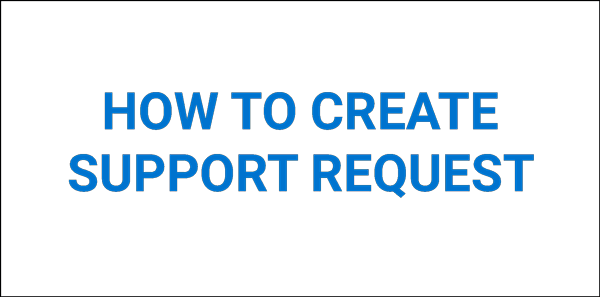
图 1:有关如何创建在线支持请求的动画(仅提供英文动画)
常见问题
单击下面各部分,获取详细信息。或者,单击全部展开或全部折叠,以同时展开或关闭所有部分。
Service Request Online(在线服务请求)中附件支持的文件类型包括:
- Microsoft Excel电子表格
- Microsoft Word文档
- BMP
- JPG
- TIFF
- RAW
- GIF
- PNG
- ZIP
- 7z
支持的最大文件大小为 15 MB。
Dell Technologies 推荐您运行硬件诊断程序(如果适用)。诊断结果将帮助戴尔代表快速诊断问题并帮您节省时间。
您也可选择跳过诊断程序(如果可用),但是可能需要您稍后运行诊断程序以便获得进一步支持。
您也可选择跳过诊断程序(如果可用),但是可能需要您稍后运行诊断程序以便获得进一步支持。
要查看戴尔计算机的支持历史记录,请执行以下操作:
- 浏览至 查找支持请求 页面。
- 单击Sign In(登录),登录到您的戴尔帐户。
或者,您可以输入戴尔计算机 的服务编号 和用于创建服务请求的电子邮件地址。
或者,单击 检测 PC 以识别您的戴尔计算机,然后按照屏幕上的说明安装 SupportAssist 应用程序。有关详细信息,请参阅戴尔知识库文章 Dell SupportAssist。 - 将第二个下拉菜单切换为Filter by date created(按创建日期筛选)。
- 服务请求将按创建顺序列出。
Información adicional
 超出保修期?没有问题。浏览 Dell.com/support 网站,输入您的戴尔服务编号并查看我们的服务。
超出保修期?没有问题。浏览 Dell.com/support 网站,输入您的戴尔服务编号并查看我们的服务。
提醒:服务仅适用于美国、加拿大、英国、法国、德国、中国大陆地区和日本的个人计算机客户。服务器和存储不适用。
Propiedades del artículo
Producto comprometido
Data Center Infrastructure, Printers & Accessories, Projectors & Accessories, Alienware, Inspiron, Latitude, Vostro, XPS, Legacy Laptop Models, Networking, Mobile Devices, Latitude Tablets, Surface, Venue, XPS Tablets, Thin Clients
, Fixed Workstations
...
Fecha de la última publicación
14 may 2024
Versión
10
Tipo de artículo
How To